 本量利分析模型
本量利分析模型
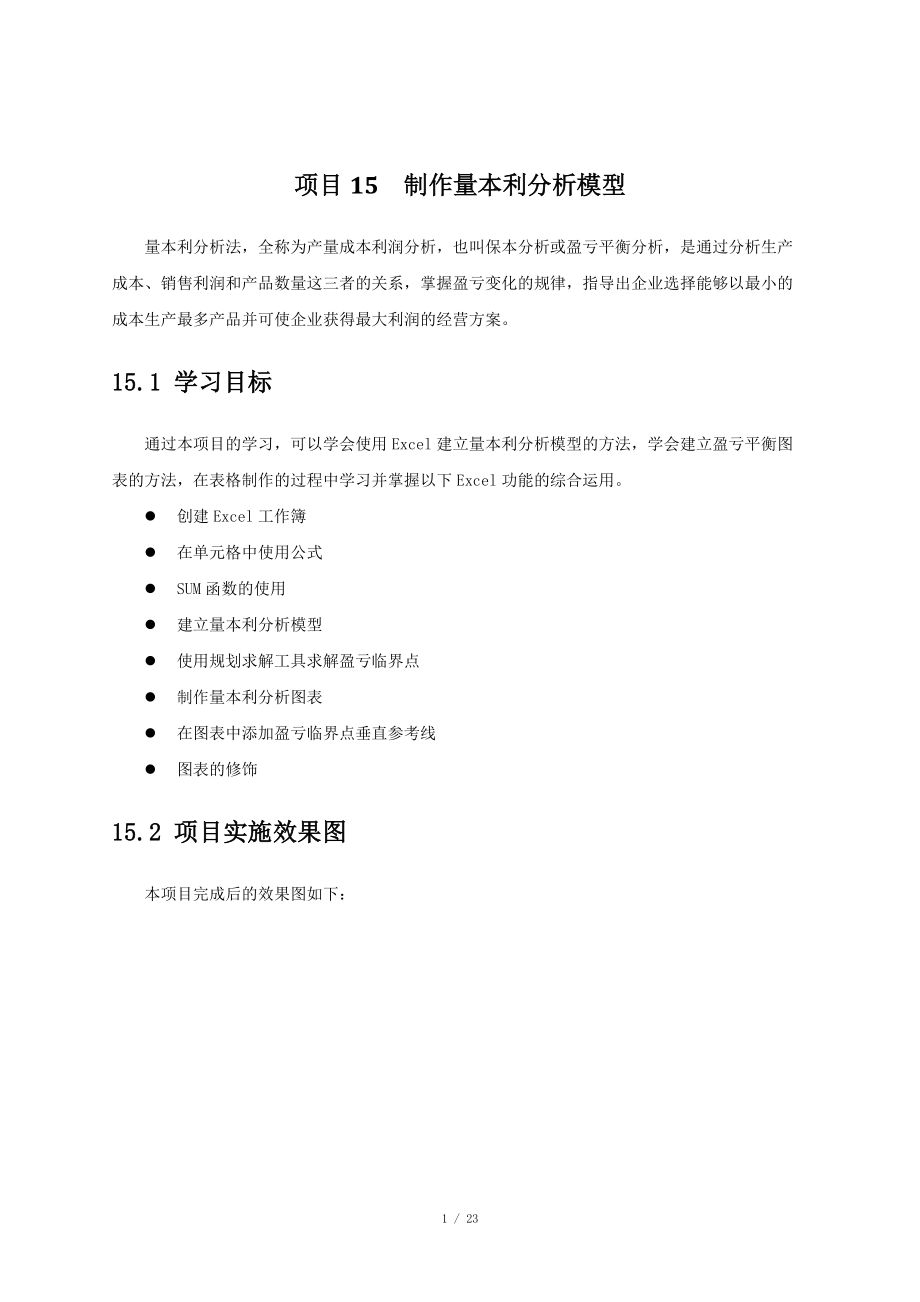


《本量利分析模型》由会员分享,可在线阅读,更多相关《本量利分析模型(23页珍藏版)》请在装配图网上搜索。
1、项目15 制作量本利分析模型量本利分析法,全称为产量成本利润分析,也叫保本分析或盈亏平衡分析,是通过分析生产成本、销售利润和产品数量这三者的关系,掌握盈亏变化的规律,指导出企业选择能够以最小的成本生产最多产品并可使企业获得最大利润的经营方案。15.1 学习目标通过本项目的学习,可以学会使用Excel建立量本利分析模型的方法,学会建立盈亏平衡图表的方法,在表格制作的过程中学习并掌握以下Excel功能的综合运用。l 创建Excel工作簿l 在单元格中使用公式l SUM函数的使用l 建立量本利分析模型l 使用规划求解工具求解盈亏临界点l 制作量本利分析图表l 在图表中添加盈亏临界点垂直参考线l 图表
2、的修饰15.2 项目实施效果图 本项目完成后的效果图如下:1 / 23图15-1 盈亏临界点销量图15-2 量本利分析效果图15.3 项目实施方案任务1:理解量本利分析的概念量本利分析是产量(或销售量)、成本、利润之间依存关系分析的简称,也称VCP分析(Volume - Cost -Profit Analysis)。它着重研究销售数量、价格、成本和利润之间的数量关系。它所提供的原理、方法在经济管理中有着广泛的用途,同时它又是企业进行决策、计划和控制的重要工具。在量本利分析中,确定盈亏临界点是进行量本利分析的关键。所谓盈亏临界点,是指企业收入和成本相等的经营状态,即边际贡献等于固定成本时企业所处
3、的既不盈利又不亏损的状态,通常用一定的业务量来表示这种状态。盈亏平衡临界点越低,说明企业获得赢利的可能性越大,出现亏损的可能性越小,企业的抗风险能力也就越强。量本利分析所考虑的相关因素主要包括销售量、单价、销售收入、单位变动成本、固定成本、营业利润等。任务2:准备量本利分析基础数据某企业生产某种产品,该产品的市场销售价格为170元。生产每一件产品的直接人工成本为24元,材料费11元,其它制造费10元。管理人员工资5.6万元,资产折旧费3万元,固定销售费用2.1万元。试建立模型,计算盈亏临界点销量。步骤1:启动Excel 2010应用程序,创建空白工作簿。步骤2:将空白工作簿另存为“量本利分析模
4、型”。步骤3:将Sheet1工作表标签重命名为“量本利分析”,并删除Sheet2、Sheet3空白工作表。步骤4:制作量本利分析表框架,如图15-3所示。如图15-3 量本利分析表框架表中,“边际贡献”是指销售收入减去变动成本后的余额,边际贡献又称为“边际利润”或“贡献毛益”等。单位边际贡献是指单件产品销售收入减去单位变动成本后的余额。上表中没有数据的单元格为需要运算的数据。步骤5:计算“单位变动成本”。点击B2单元格,选择【公式】菜单中的【自动求和】按钮,在参数输入状态下用鼠标选择B3:B5单元格区域,然后按回车。步骤6:计算“固定成本”。点击B8单元格,用与步骤2相同的方法将B9:B11单
5、元格区域求和。步骤7:计算“变动成本”,变动成本=销量*单位变动成本。点击B14单元格,输入公式“=B13*B2”并回车, 步骤8:计算“总成本”,总成本=固定成本+变动成本。点击B15单元格,输入公式“=B8+B14”并回车。步骤9:计算“销售收入”,销售收入=销量*销售单价。点击B16单元格,输入公式“=B13*B1”并回车。步骤10:计算“边际贡献”,边际贡献=销售收入=变动成本。点击B17单元格,输入公式“=B16-B14”并回车。步骤11:计算“利润”,利润=销售收入-总成本,点击B18单元格,输入公式“=B16-B15”并回车。表中“销量”数据B13单元格不用输入数据,计算公式输入
6、完成后的量本利分析表如图15-4所示。图15-4 输入计算参数任务3:使用【规划求解】工具确定盈亏临界点销量步骤1:加载【规划求解】工具。由于Excel 2010应用程序安装后默认不加载“规划求解”工具,所以,如果要使用【规划求解】功能时,需要手动加载【规划求解】工具,加载“规划求解”工具的方法如下。点击【文件】菜单下的【选项】命令,弹出【Excel选项】对话框,如图15-5所示。图15-5 【Excel选项】对话框在【Excel选项】对话框窗口中选择【加载项】按钮,然后点击【转到】按钮,弹出【加载宏】对话框,如图15-6所示。图15-6 【加载宏】对话框在【加载宏】对话框窗口中,选中【规划求
7、解加载项】,如图15-7所示。图15-7 选中【规划求解加载项】点击【确定】按钮,系统会自动安装相关软件,软件安装完成后会在【数据】选项卡中出现【规划求解】按钮,如图15-8所示。图15-8 加载【规划求解】功能后的【数据】数据选项卡步骤2:使用【规划求解】工具求解出盈亏临界点销量值。点击B18单元格,选择【数据】选项卡,点击【规划求解】按钮,弹出【规划求解参数】对话框,如图15-9所示。图15-9 【规划求解参数】设置对话框, 步骤3:在对话框窗口中设置【规划求解参数】,选中【目标值】前的单选按钮,设置目标值为0,点击【通过更改可变单元格】下面的文本框,然后点击B13单元格,其他选项保持默认
8、值不变,如图15-10所示。图15-10 设置盈亏临界点销量时的【规划求解参数】步骤4:点击【求解】按钮,弹出【规划求解结果】对话框,如图15-11所示。图5-11 【规划求解结果】对话框 步骤5:点击【确定】按钮,求解结果如图15-11所示。图15-11 【规划求解】结果步骤6:点击B18单元格,选择【开始】选项卡,在【数字格式】菜单中选择【数字】选项。完成盈亏临界点销量的最终效果图见图15-1所示。任务4:制作量本利分析图 步骤1:分别在D1:G1单元格区域的单元格中输入字段名“销量、边际贡献、固定成本、利润”,并设置居中,如图15-12所示。 图15-12 输入图表字段名步骤2:在D2:
9、D2单元格区域输入数量“0、200、400、2000”。选择D2单元格,输入“0”,选择D3单元格,输入“200”,同时选择D2、D3两个单元格,然后用鼠标拖曳选中区域的填充句柄向下填充,直至显示2000时放开鼠标。步骤3:计算“边际贡献”。在E2单元格输入公式“=D2*$B$6”,可以直接输入,或选择E2单元格,输入“=”符号,然后用鼠标点击D2单元格,再输入“*”符号,再用鼠标点击B6单元格,按F4把B6转换为绝对地址,向下填充。步骤4:输入“固定成本”。选择F2单元格,输入“107000”,或输入单元格引用公式“=$B$8”,然后向下填充。步骤5:计算“利润”。选择G2单元格,输入公式“
10、=D2*$B$1-D2*$B$2-$B$8”并向下填充,公式的含义是“利润=数量*销售单价-数量*单件产品人工成本-固定成本”。完成输入的量本利数据如图15-13所示。图15-13 量本利数据步骤6:选择D1:G12单元格区域.步骤7:选择【插入】选项卡,点击【散点图】按钮,弹出图表类型选择菜单,如图15-14所示。图15-14 选择【散点图】类型 步骤8:在菜单中选择【带平滑线的散点图】命令,弹出量本利分析图,如图15-15所示。图15-15 量本利分析图步骤9:用鼠标右击图例,在弹出的菜单中选择【设置图例格式】命令,弹出【设置图例格式】对话框,如图15-16所示。图15-16 【设置图例格
11、式】对话框 步骤10:在【设置图例格式】对话框中选择【图例位置】为【底部】,然后点击【关闭】按钮,设置效果如图15-17所示。图15-17 设置【图例位置】在底部步骤11:在图表中添加“盈亏临界点垂直参考线”。准备垂直参考线数据。选择A22单元格,输入“盈亏临界点垂直参考线”。在A23:A26单元格区域中输入X轴坐标标注点“856”,“856”为盈亏临界点销量。在B23:B26单元格区域中输入Y轴坐标标点“200000(任意的)、107000(盈亏临界点边际贡献)、0(与X轴的交叉点)、-100000(任意的)”,如图15-18所示。图15-18 垂直参考线引用数据选中绘图区,选择【图表工具】
12、下的【设计】选项卡,点击【选择数据】按钮,弹出【选择数据源】对话框,如图15-19所示。图15-19 添加图例项在弹出的【选择数据源】对话框中点击【图例项(系列)】下的【添加】按钮,弹出【编辑数据系列】对话框,如图15-20所示。图15-20 编辑数据系列设置垂直参考线参数。点击【系列名称】下的文本框,然后点击A22单元格;点击【X轴系列值】下面的文本框,然后选择A23:A26单元格区域;点击【Y轴系列值】下面的文本框,删除其中的内容,然后选择B23:B26单元格区域。设置结果如图15-21所示。图15-21 垂直参考线参数设置结果点击【确定】按钮,返回到【选择数据源】对话框窗口,这时【图例项
13、】中多了一项【盈亏临界点垂直参考线】,如图15-22所示。图15-22 添加垂直参考线后的数据源 点击【确定】按钮,图形中插入了一条垂直参考线,如图15-23所示。图15-23 插入垂直参考线后的量本利分析图步骤12:调整垂直参考线线型。在垂直参考线的任意一个标记点位置点击左键,选中垂直参考线,如图15-24所示。图15-24 选择垂直参考线 在选中的垂直参考线标注点上点击右键,在弹出的菜单中选择【设置数据系列格式】命令,弹出【设置数据系列格式】对话框,如图15-25所示。图15-25 设置线型【宽度】在对话框中选择【线型】选项,把线型【线宽】调为“1磅”,然后点击【关闭】按钮,步骤13:结垂直参考线添加数据标签。点击垂直参考线标点(856,107000)一次,然后再点击一次(这里不是双击),选中该标注点,如图15-26所示。图15-26 选择垂直参考线的一个标注点在选中的标注点位置点击右键,然后在弹出的菜单中选择【添加数据标签】命令,则在标注点右侧添加Y轴坐标值,如图15-27所示。图15-27 在垂直参考线与边际贡献交叉点添加数据标签步骤14:调整图形位置,完成后的量本利分析模型及图表如图15-2所示。 温馨提示:最好仔细阅读后才下载使用,万分感谢!
- 温馨提示:
1: 本站所有资源如无特殊说明,都需要本地电脑安装OFFICE2007和PDF阅读器。图纸软件为CAD,CAXA,PROE,UG,SolidWorks等.压缩文件请下载最新的WinRAR软件解压。
2: 本站的文档不包含任何第三方提供的附件图纸等,如果需要附件,请联系上传者。文件的所有权益归上传用户所有。
3.本站RAR压缩包中若带图纸,网页内容里面会有图纸预览,若没有图纸预览就没有图纸。
4. 未经权益所有人同意不得将文件中的内容挪作商业或盈利用途。
5. 装配图网仅提供信息存储空间,仅对用户上传内容的表现方式做保护处理,对用户上传分享的文档内容本身不做任何修改或编辑,并不能对任何下载内容负责。
6. 下载文件中如有侵权或不适当内容,请与我们联系,我们立即纠正。
7. 本站不保证下载资源的准确性、安全性和完整性, 同时也不承担用户因使用这些下载资源对自己和他人造成任何形式的伤害或损失。
